Instalasi gDesklets
Paket gDesklets tidak diinstal secara default dengan openSUSE Linux sehingga beberapa langkah perlu diikuti sebelum gDekslets dapat digunakan.
Langkah pertama adalah mengkonfigurasi sistem manajemen paket openSUSE sehingga mengakses repositori yang berisi paket-paket gDesklets. Ini sedang openSUSE Build Service GNOME: repositori STABLE. Untuk menambahkan ini ke daftar klik repositori aktif di Komputer pada panel di bagian bawah desktop dan pilih Control Center dari panel. Dalam Control Center scroll down daftar pilihan sampai Anda mencapai pilihan YaST. Klik ini untuk memanggil alat YaST. Dalam YaST gulir ke bawah ke opsi Repositories Masyarakat dalam kelompok Software dan klik di atasnya. Dalam Repositories Komunitas mengatur kotak centang di sebelah openSUSE Builde Layanan GNOME: Selesai STABLE dan klik. Repositori yang baru akan ditambahkan ke sistem.
Langkah kedua adalah menginstal paket gDesklet. Untuk pilih Manage Software dari pusat kontrol YaST dan masuk gdesklet ke dalam kotak pencarian. Paket gDesklet sekarang harus tercantum sebagai berikut:

Pilih setiap paket pada gilirannya lalu tekan tombol Install untuk memindahkan paket ke daftar Software Installed. Klik Terima dan ikuti petunjuk untuk memulai proses instalasi.
Peluncuran gDesklets
Begitu gDesklet paket yang diinstal, tugas selanjutnya adalah memanggil alat konfigurasi gDesklet Shell. Setelah instalasi alat akan terdaftar di bawah Utilitas pada Browser Aplikasi (diakses dengan menekan tombol Computer pada panel desktop dan menekan Aplikasi Lebih ...). Masukkan gDesklet ke dalam bidang filter untuk menemukan utilitas. Jika Anda berencana untuk akses utilitas ini klik kanan padanya dan pilih Add to Favorites sehingga muncul pada panel Komputer utama. Klik di atasnya untuk memulai itu.
Dialog gDesklets Shell akan muncul dengan daftar kategori desklets yang terinstal dan siap digunakan. Browse melalui pilihan dan pilih gDesklet untuk menjalankan. Untuk menjalankan desklet baik klik dua kali pada entri dalam daftar atau pilih desklet dan memilih File-> Run Dipilih pilihan menu Desklet. Desklet akan start up dan muncul di desktop. Pindahkan desklet ke lokasi yang diinginkan dan klik dengan mouse tangan kiri tombol untuk memperbaiki posisi.
Memindahkan suatu Desklet
Setelah Anda telah memposisikan sebuah desklet dapat dipindahkan ke lokasi baru baik dengan mengklik tombol tengah mouse, dan menyeret desklet, atau dengan mengklik dengan tombol mouse sebelah kanan dan memilih Pindahkan Desklet. Gerakkan mouse sekitar sampai desklet berada pada posisi yang dikehendaki dan klik untuk mengatur lokasi.
Mengatur Properti dari sebuah Desklet
Kebanyakan desklets dapat dikonfigurasi. Misalnya desklets Cuaca memungkinkan lokasi yang cuaca sedang dilaporkan harus diubah. Untuk mengakses halaman konfigurasi desklet, klik dengan tombol mouse sebelah kanan dan pilih opsi desklet Configure. Gambar berikut ini menunjukkan sifat khas dialog untuk desklet cuaca:
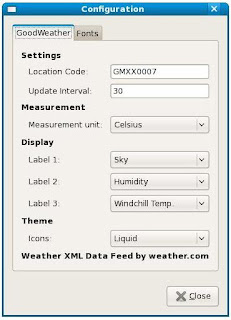
Meningkatkan desklets ke Front Desktop
Pada suatu waktu kemungkinan desktop Anda akan berisi semua jenis jendela dan dialog. Ini berarti bahwa sebagian besar waktu desklets yang telah diinstal dan berjalan akan tertutup oleh jendela lain Anda. Versi terbaru dari gDesklet telah menerapkan fitur yang memungkinkan setiap desklets untuk dibawa di depan dari setiap jendela pada desktop. Secara default ini dipicu dengan menekan tombol Shift dan tombol F12 secara bersamaan. Untuk mengirim desklets kembali ke belakang jendela lain cukup tekan Shift + F12 untuk kedua kalinya.
Install Paket gDesklet Baru
Dengan openSUSE default tidak menginstal semua desklets saat ini tersedia. Sebuah daftar yang lebih lengkap desklets yang tersedia dapat ditemukan di :
http://www.gdesklets.de/index.php?q=desklet/browse/alphabetical/
Setiap desklets ini dapat didownload secara gratis dan ditambahkan ke desktop Anda. Untuk melakukannya hanya mendownload desklets Anda dipilih dan menjalankan shell gDesklet (Aplikasi-> gDesklets Aksesoris->). Jika Anda menyimpan file paket ke desktop Anda, cukup klik dan seret ikon paket ke gDesklet Shell untuk menginstalnya. Atau, di gDesklet Shell, pilih File-> Install Paket dan pada dialog pemilihan file arahkan ke paket-download, pilih dan klik pada tombol Open. Sebuah dialog akan muncul menginformasikan bahwa paket telah terinstal. Browse desklets di jendela Shell gDesklet sampai Anda menemukan desklet baru. Pilih itu dan memulai dari menu File.
Gambar berikut menunjukkan Desktop GNOME dengan jam dan pemantauan desklets memori terpasang:

Sumber : http://www.techotopia.com
Paket gDesklets tidak diinstal secara default dengan openSUSE Linux sehingga beberapa langkah perlu diikuti sebelum gDekslets dapat digunakan.
Langkah pertama adalah mengkonfigurasi sistem manajemen paket openSUSE sehingga mengakses repositori yang berisi paket-paket gDesklets. Ini sedang openSUSE Build Service GNOME: repositori STABLE. Untuk menambahkan ini ke daftar klik repositori aktif di Komputer pada panel di bagian bawah desktop dan pilih Control Center dari panel. Dalam Control Center scroll down daftar pilihan sampai Anda mencapai pilihan YaST. Klik ini untuk memanggil alat YaST. Dalam YaST gulir ke bawah ke opsi Repositories Masyarakat dalam kelompok Software dan klik di atasnya. Dalam Repositories Komunitas mengatur kotak centang di sebelah openSUSE Builde Layanan GNOME: Selesai STABLE dan klik. Repositori yang baru akan ditambahkan ke sistem.
Langkah kedua adalah menginstal paket gDesklet. Untuk pilih Manage Software dari pusat kontrol YaST dan masuk gdesklet ke dalam kotak pencarian. Paket gDesklet sekarang harus tercantum sebagai berikut:

Pilih setiap paket pada gilirannya lalu tekan tombol Install untuk memindahkan paket ke daftar Software Installed. Klik Terima dan ikuti petunjuk untuk memulai proses instalasi.
Peluncuran gDesklets
Begitu gDesklet paket yang diinstal, tugas selanjutnya adalah memanggil alat konfigurasi gDesklet Shell. Setelah instalasi alat akan terdaftar di bawah Utilitas pada Browser Aplikasi (diakses dengan menekan tombol Computer pada panel desktop dan menekan Aplikasi Lebih ...). Masukkan gDesklet ke dalam bidang filter untuk menemukan utilitas. Jika Anda berencana untuk akses utilitas ini klik kanan padanya dan pilih Add to Favorites sehingga muncul pada panel Komputer utama. Klik di atasnya untuk memulai itu.
Dialog gDesklets Shell akan muncul dengan daftar kategori desklets yang terinstal dan siap digunakan. Browse melalui pilihan dan pilih gDesklet untuk menjalankan. Untuk menjalankan desklet baik klik dua kali pada entri dalam daftar atau pilih desklet dan memilih File-> Run Dipilih pilihan menu Desklet. Desklet akan start up dan muncul di desktop. Pindahkan desklet ke lokasi yang diinginkan dan klik dengan mouse tangan kiri tombol untuk memperbaiki posisi.
Memindahkan suatu Desklet
Setelah Anda telah memposisikan sebuah desklet dapat dipindahkan ke lokasi baru baik dengan mengklik tombol tengah mouse, dan menyeret desklet, atau dengan mengklik dengan tombol mouse sebelah kanan dan memilih Pindahkan Desklet. Gerakkan mouse sekitar sampai desklet berada pada posisi yang dikehendaki dan klik untuk mengatur lokasi.
Mengatur Properti dari sebuah Desklet
Kebanyakan desklets dapat dikonfigurasi. Misalnya desklets Cuaca memungkinkan lokasi yang cuaca sedang dilaporkan harus diubah. Untuk mengakses halaman konfigurasi desklet, klik dengan tombol mouse sebelah kanan dan pilih opsi desklet Configure. Gambar berikut ini menunjukkan sifat khas dialog untuk desklet cuaca:
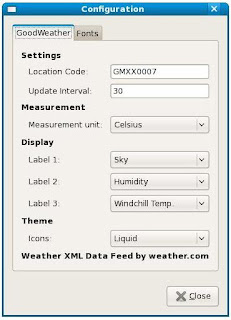
Meningkatkan desklets ke Front Desktop
Pada suatu waktu kemungkinan desktop Anda akan berisi semua jenis jendela dan dialog. Ini berarti bahwa sebagian besar waktu desklets yang telah diinstal dan berjalan akan tertutup oleh jendela lain Anda. Versi terbaru dari gDesklet telah menerapkan fitur yang memungkinkan setiap desklets untuk dibawa di depan dari setiap jendela pada desktop. Secara default ini dipicu dengan menekan tombol Shift dan tombol F12 secara bersamaan. Untuk mengirim desklets kembali ke belakang jendela lain cukup tekan Shift + F12 untuk kedua kalinya.
Install Paket gDesklet Baru
Dengan openSUSE default tidak menginstal semua desklets saat ini tersedia. Sebuah daftar yang lebih lengkap desklets yang tersedia dapat ditemukan di :
http://www.gdesklets.de/index.php?q=desklet/browse/alphabetical/
Setiap desklets ini dapat didownload secara gratis dan ditambahkan ke desktop Anda. Untuk melakukannya hanya mendownload desklets Anda dipilih dan menjalankan shell gDesklet (Aplikasi-> gDesklets Aksesoris->). Jika Anda menyimpan file paket ke desktop Anda, cukup klik dan seret ikon paket ke gDesklet Shell untuk menginstalnya. Atau, di gDesklet Shell, pilih File-> Install Paket dan pada dialog pemilihan file arahkan ke paket-download, pilih dan klik pada tombol Open. Sebuah dialog akan muncul menginformasikan bahwa paket telah terinstal. Browse desklets di jendela Shell gDesklet sampai Anda menemukan desklet baru. Pilih itu dan memulai dari menu File.
Gambar berikut menunjukkan Desktop GNOME dengan jam dan pemantauan desklets memori terpasang:

Sumber : http://www.techotopia.com






